Se você é novo no trem do Jailbreaking do iOS, é natural ficar perplexo com o jargão complexo do Jailbreaking que é usado todos os dias. Um desses termos que você encontrará com frequência é Cydia. Então, nós da Beebom decidimos explicar as entradas e saídas do Cydia para ajudar os usuários novatos a se darem bem em sua jornada de desbloqueio!
Então, o que é exatamente o Cydia?
Cydia agiu como uma metonímia para Jailbreak, mas em sua essência, Cydia é apenas um App Store para baixar e gerenciar novos aplicativos / ajustes Jailbreak. A Apple (é claro) não permite tais ajustes de terceiros em sua App Store, então os usuários Jailbroken têm que recorrer ao Cydia como uma App Store alternativa. A única maneira de instalar o Cydia em seu iPhone / iPad é Faça o Jailbreak do seu dispositivo iOS.
Curiosamente, o termo “Cydia” é um nome científico para um verme que infecta a maçã (a fruta). Jay Freeman, também conhecido como Saurik, o cérebro por trás do Cydia, escolheu o nome muito apropriadamente.
O que é um repositório / fonte?
Repos, abreviação de repositórios, é um lugar para hospedar os ajustes / aplicativos Jailbreak. Essa hospedagem é feita em um servidor web na Internet. Às vezes, é usado alternadamente com o termo “Origens“. A versão atual do Cydia vem com algumas fontes adicionadas por padrão, a saber - BigBoss e ModMyi. Esses repositórios são o lar de centenas de ajustes de Jailbreak.
Como faço para adicionar um repositório / fonte no Cydia?
Diferentes ajustes de Jailbreak são hospedados em diferentes fontes. Você precisa adicionar a fonte relevante onde o ajuste está hospedado. Para adicionar uma nova fonte -
- Abrir "Cydia ” e navegue até o “Origens" aba. Tocar "Editar" > “Adicionar".
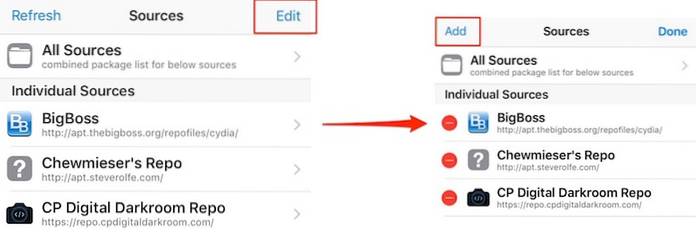
- Introduzir o URL da fonte na caixa de diálogo que aparece e clique em “Adicionar fonte“.
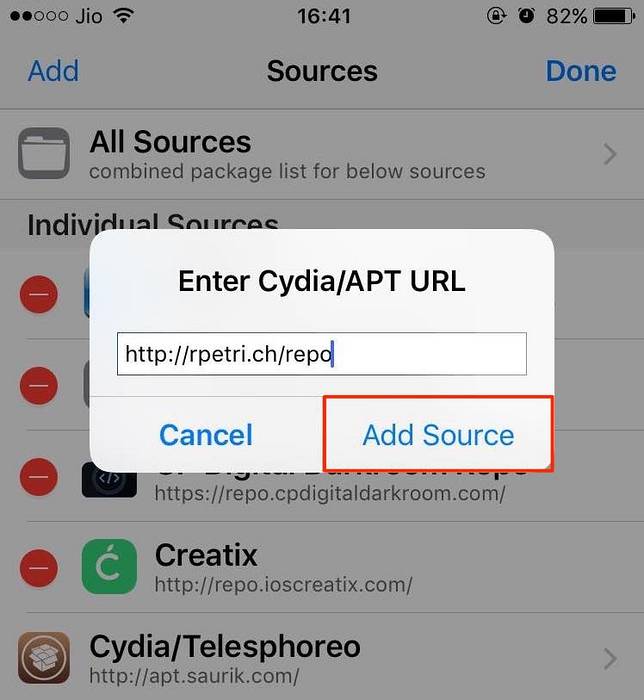
Pode ser necessário pesquisar na web o URL da fonte do ajuste que está procurando. Uma maneira fácil de fazer isso é pesquisar no Google por “Ajustar a fonte do nome”Onde você substitui o nome do ajuste pelo nome real do ajuste que está procurando.
- Cydia irá agora adicionar a fonte e depois de um tempo, exibirá um "Completo" mensagem semelhante à abaixo. Toque em “Voltar para Cydia“.
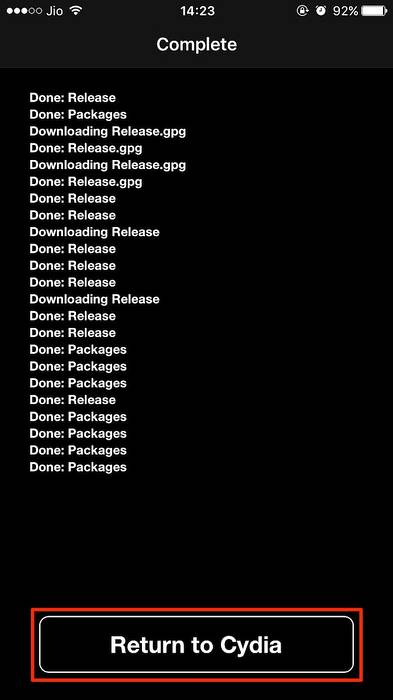
Como faço para remover um repositório / fonte no Cydia?
Se você não usa mais os ajustes de uma fonte em particular, você pode querer remover a fonte do Cydia completamente. Para remover uma fonte -
- Abrir "Cydia ”, navegue até o “Origens" guia e toque em “Editar".
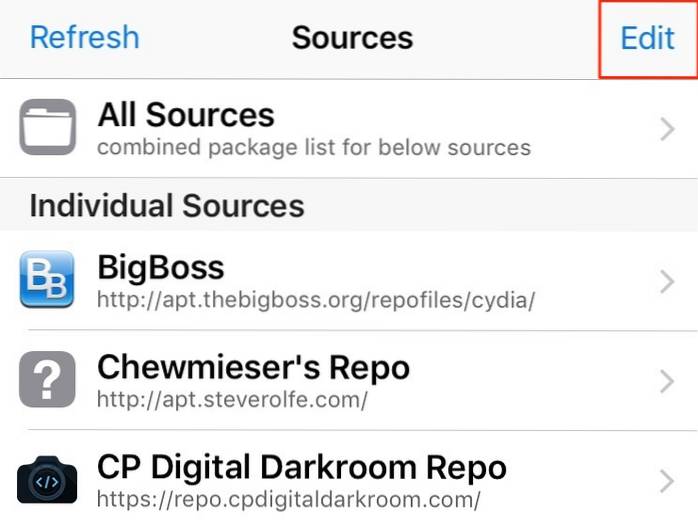
- Toque no ícone de remoção circular vermelho no lado esquerdo para remover a Fonte.
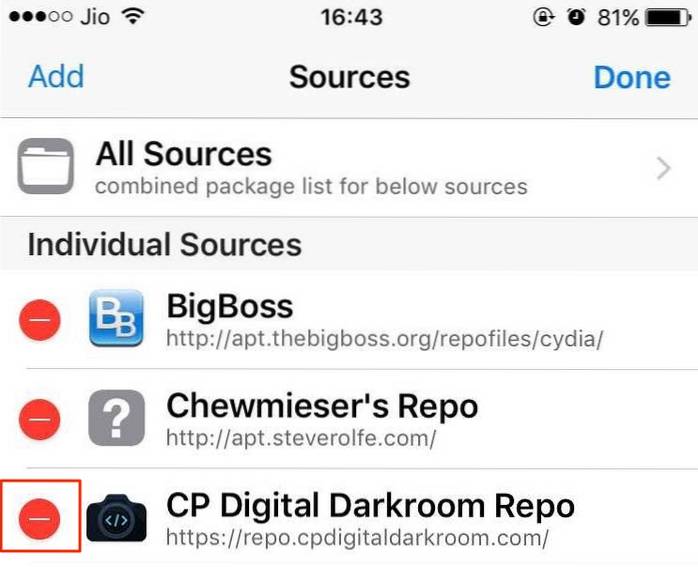
A fonte foi removida com sucesso de seu Cydia. O ajuste não aparecerá mais na pesquisa se você excluir a fonte associada. Se necessário, você pode adicionar novamente a fonte na mesma guia.
Como faço para instalar / atualizar novos ajustes de Jailbreak?
- Para pesquisar um novo ajuste de Jailbreak, abra “Cydia ” > “Procurar" e digite o nome do ajuste que você está procurando.
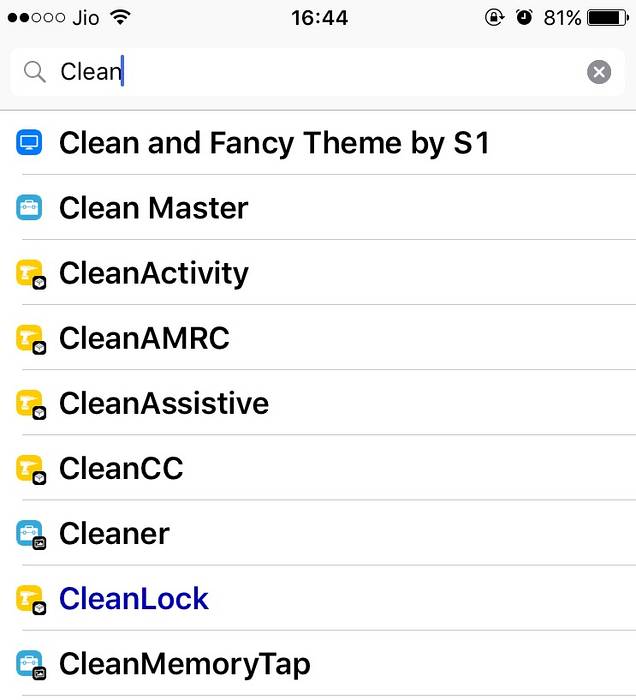 Como as fontes BigBoss e ModMyi são adicionadas por padrão, apenas os ajustes hospedados nessas fontes aparecerão nas pesquisas. Se o ajuste que você está procurando não aparecer nos resultados da pesquisa, verifique se você adicionou a fonte em que ele está hospedado.
Como as fontes BigBoss e ModMyi são adicionadas por padrão, apenas os ajustes hospedados nessas fontes aparecerão nas pesquisas. Se o ajuste que você está procurando não aparecer nos resultados da pesquisa, verifique se você adicionou a fonte em que ele está hospedado.
- Quando as atualizações estão disponíveis para um ajuste instalado, um emblema vermelho aparecerá no painel “Alterar" aba. Você deve manter uma guia nesta guia (sem trocadilhos), pois os desenvolvedores frequentemente atualizam os ajustes para oferecer suporte à versão mais recente do iOS.
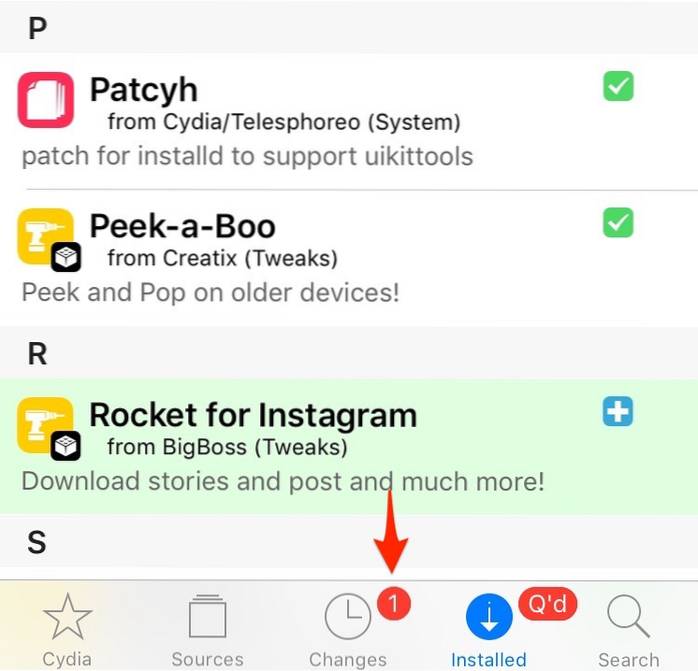
Como faço para remover ajustes de Jailbreak instalados?
Às vezes, dois ajustes semelhantes podem causar conflitos um com o outro. Outras vezes, alguns ajustes não são compatíveis com a sua versão do iOS. Não importa qual seja o motivo, se você não precisar mais de um ajuste, removê-lo é muito fácil.
- Abrir "Cydia ” > “Instalado" e abra o ajuste que deseja remover.
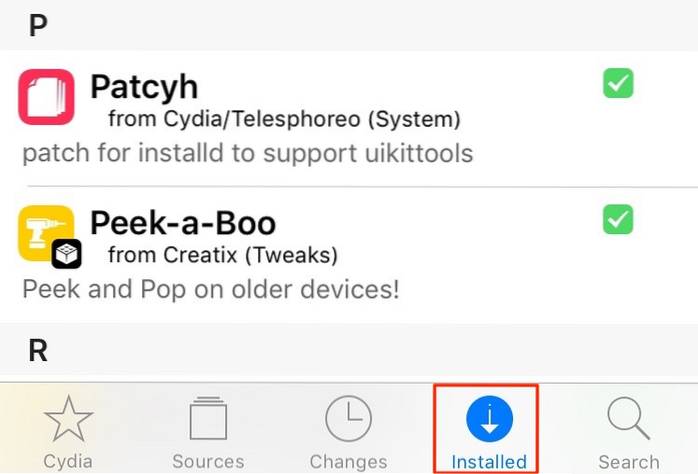
- Toque em “Modificar”>“Remover”>“confirme“.
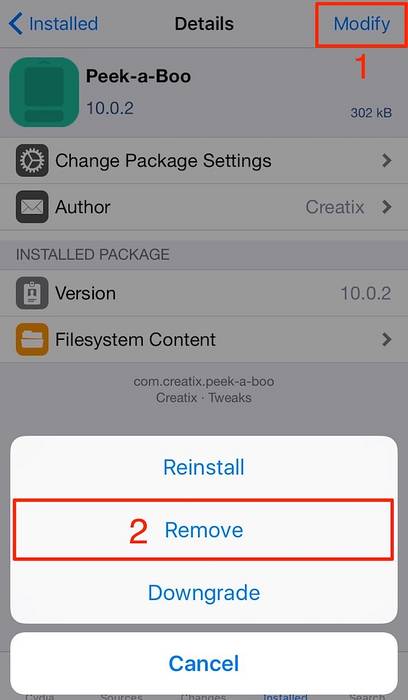
O ajuste agora deve ser removido do Cydia. Você pode reinstalar qualquer ajuste se precisar no futuro.
Como faço para corrigir um bootloop causado por um ajuste de Jailbreak?
Às vezes, a instalação de ajustes de Jailbreak incompatíveis pode fazer com que seu iPhone seja preso em um loop de inicialização. Lembro-me de vários casos em que as pessoas restauraram seu iPhone / iPad via iTunes porque um ajuste problemático havia tornado seus dispositivos iOS inúteis. Antes de tomar essa medida extrema, é importante notar que o Cydia fornece um “Sem modo de substrato”Que desativa todos os ajustes temporariamente. Para entrar no “modo Sem substrato” -
- Se você estiver usando o iPhone 7 / iPhone 7 Plus, mantenha pressionados os botões Início e Diminuir volume por cerca de 10 segundos para reiniciar. Para versões anteriores do iPhone / iPad, reinicie o iPhone mantendo os botões Home e Power pressionados por cerca de 10 segundos.
- Assim que você vir o logotipo da Apple, segure o botão de aumentar o volume até ver a tela de bloqueio.

Seu dispositivo agora está funcionando no “modo Sem substrato” com todos os ajustes do Jailbreak desabilitados. Agora você pode abra o Cydia e remova o ajuste que causa o loop de inicialização. Se você tiver muitos ajustes instalados, pode levar um pouco de tentativa e erro para ver qual ajuste está causando o loop de inicialização. Agora que você corrigiu o problema, reinicie o iPhone normalmente e saia deste modo.
Dica bônus: ajustes na fila para economizar tempo
Enquanto estou tentando instalar vários ajustes do Jailbreak, minha única reclamação é que a maioria dos ajustes do Jailbreak exigem que você respring the Springboard. Em termos simples, instalar / atualizar / remover cada ajuste requer que o Springboard (tela inicial do iOS) seja reiniciado, o que pode levar alguns segundos.
Felizmente, o Cydia permite que você enfileirar vários ajustes e executar a instalação / atualização / remoção de ajustes de uma só vez (e, portanto, apenas um respring!) Isso é realmente útil e economiza muito tempo. Para enfileirar uma operação em um ajuste -
- Abra o ajuste no Cydia e toque em "Modificar".
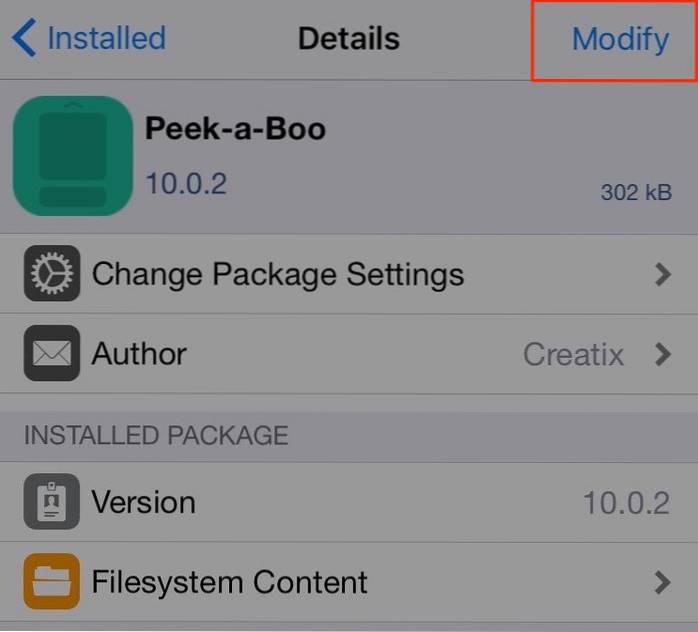
- Selecione a operação (Instalar / Atualizar / Remover) que deseja executar. Em seguida, toque em “Continuar na fila“.
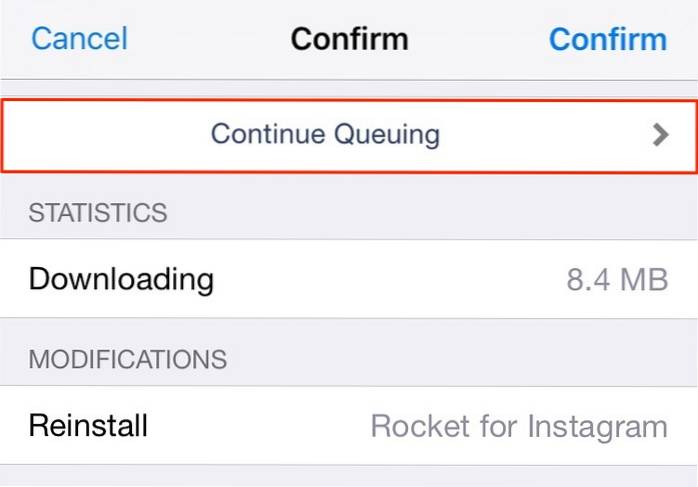
- Agora um vermelho “Q'd”O emblema deve aparecer na guia Instalado.
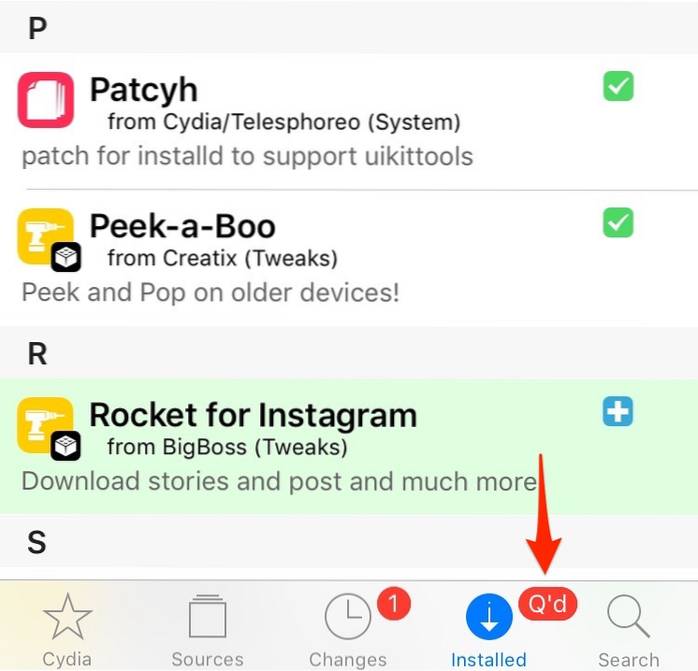
- Quando terminar de fazer alterações suficientes e quiser reiniciar, navegue até a guia Instalado e clique em “Fila”>“confirme“.
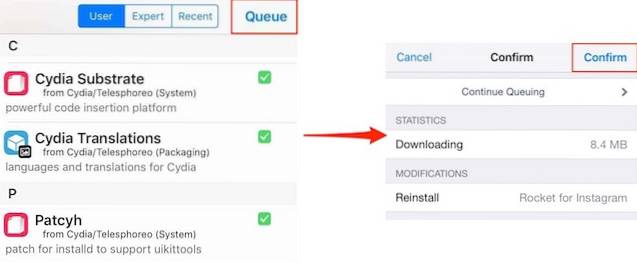
CONSULTE TAMBÉM: Como fazer o Jailbreak do iOS 10.2 e instalar o Cydia (Guia)
Pronto para fazer o Jailbreak e usar o Cydia?
Espero que este guia amigável para iniciantes tenha sido útil para você entender o que é Cydia. Se você acha que perdi uma parte do quebra-cabeça Cydia, sinta-se à vontade para me fazer perguntas na seção de comentários abaixo. Além disso, vá em frente e baixe os novos ajustes do Jailbreak rapidamente do Cydia!
 Gadgetshowto
Gadgetshowto



